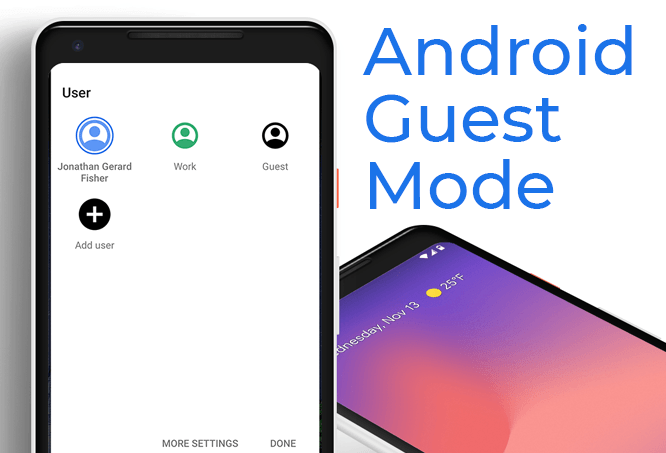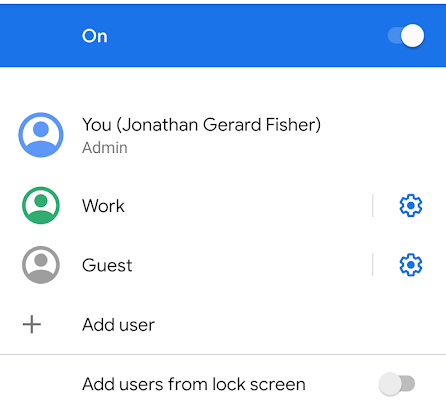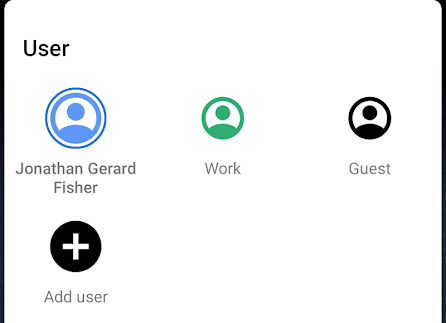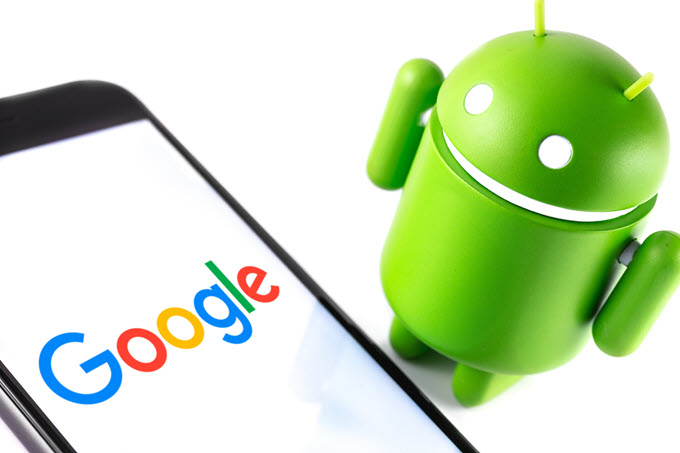- Зачем настраивать гостевой режим на Андроид?
- Почему вы должны использовать гостевой режим Android
- Как настроить гостевой режим Android
- Что становится общим между аккаунтами?
- Гости или Пользователи на телефонах Android
- How to add multiple users and use Guest Mode on your Android phone
- How to add another user
- How to enable Guest Mode
- Keep your data safe
- Google’s best
- Google Pixel 5
- VoLTE: How to use it and why you should care
- PlayStation reportedly planning service to compete with Xbox Game Pass
- Here are the first 9 things to do with that Pixel 6 you bought Black Friday
- You can enjoy the Samsung Galaxy Z Fold 3 in the car with these mounts
Зачем настраивать гостевой режим на Андроид?
Гостевой режим Android — это опция, которая позволяет скрыть все, что принадлежит вам, но при этом сохранить работоспособность телефона. Когда вы переключаетесь в гостевой режим, вы скрываете все свои приложения, историю, изображения, сообщения и т.д., Одновременно позволяя кому-то еще использовать ваш телефон.
Использование гостевого режима Android похоже на использование отдельного телефона в вашем основном телефоне. Как и отдельная учетная запись пользователя на компьютере или веб-сайте, в гостевом режиме могут быть разные приложения, файлы, виджеты главного экрана, электронные письма и т.д. Гостевые пользователи могут по-прежнему совершать звонки, устанавливать приложения и загружать свои собственные файлы, но ничто не вступает в конфликт с вашим аккаунтом.
Давайте рассмотрим, как включить гостевой режим Android, чтобы вы могли получить эту аккуратную альтернативную учетную запись, которую ваши друзья или семья смогут использовать, когда им нужен ваш телефон. Переключиться в гостевой режим очень просто, но прежде чем мы начнем, давайте немного подробнее рассмотрим, почему вы используете гостевой режим.
Почему вы должны использовать гостевой режим Android
Всем, кто хочет поделиться своим телефоном временно, может понравиться гостевой режим. Может быть, вы позволяете незнакомцу одолжить телефон, чтобы совершить частный звонок, и вы не хотите, чтобы он просматривал ваши тексты или банковскую информацию? Или, может быть, у вас есть ребенок, который любит смотреть видео на вашем телефоне, но у него есть привычка возиться в других приложениях, таких как Facebook или Сообщения?
Гостевой режим Android также полезен, если вы хотите какое-то время отвлечься от телефона. Перейдите в гостевой режим (с вызовами, включенными в экстренных случаях) и наслаждайтесь нулевыми уведомлениями приложений. Поскольку ваши обычные приложения не установлены в гостевом режиме, у вас не будет соблазна открывать игры во время работы или просматривать социальные сети, когда вы с друзьями.
Как настроить гостевой режим Android
Включить гостевой режим Android очень просто.
- Перейдите в «Настройки» → «Система» → « Дополнительно» → «Несколько пользователей» и включите несколько пользователей, если он еще не включен.
- Нажмите «Добавить гостя» или «Гость» (в зависимости от того, что вы видите), чтобы переключиться в гостевой режим.
- На экране нескольких пользователей нажмите кнопку настроек рядом с опцией гостя, если вы хотите включить телефонные звонки. В противном случае гость не сможет совершать или принимать телефонные звонки.
- Еще один способ быстрого входа и выхода из гостевого режима Android — проведите вниз от верхней части экрана, чтобы просмотреть панель уведомлений. Разверните его полностью, чтобы просмотреть все варианты, а затем нажмите кнопку аватара, чтобы выбрать «Гость».
- Когда вы закончите в гостевом режиме, но перед тем, как выбрать другую учетную запись для переключения, кнопка «Гость» изменится на «Удалить гостя».
Это простой способ стереть все, что вы сделали в гостевом режиме, так что в следующий раз, когда вы зайдете туда, это будет совершенно новая, свежая учетная запись. Если вы не удалите гостевой режим, вы все равно можете сделать это при следующем открытии.
Что становится общим между аккаунтами?
Каждая учетная запись на вашем телефоне делится обновлениями, внесенными в приложения и настройки, такие как сведения о сети Wi-Fi и сопряженные устройства Bluetooth.
Это означает, что когда один пользователь обновляет приложение, оно обновляется для всех пользователей. То же самое касается беспроводных устройств. Независимо от того, присоединяетесь ли вы или гость к беспроводной сети, вы оба будете иметь доступ к сети, поскольку пароль совместно используется обеими учетными записями.
Однако тексты, файлы, электронные письма, музыка, видео, документы, фотографии и данные, хранящиеся в приложениях, не передаются между гостевой и основной учетными записями. Вы можете открывать учетные записи электронной почты, загружать документы, фотографировать и т. Д., А другая учетная запись не увидит их, если они не переключатся на вашу.
Гости или Пользователи на телефонах Android
При переключении в гостевой режим Android или включении функции нескольких пользователей вы могли заметить возможность добавления пользователей. Пользователи и гости действительно похожи друг на друга, но с одним существенным отличием: легче стереть и перезапустить гостевую учетную запись.
Каждый раз, когда вы переключаетесь в гостевой режим, вас спрашивают, хотите ли вы продолжить сеанс с теми же изменениями, которые были внесены в него в последний раз, когда он использовался, или вы хотите начать заново. Это не приглашение, которое вы видите при переключении на профиль пользователя. Это связано с тем, что Android рассматривает гостевой режим как временный, где вы можете стереть его перед каждым новым использованием, в то время как учетные записи пользователей предназначены для длительного использования со своими собственными приложениями и файлами.
Другое отличие состоит в том, что вы не можете отправлять или получать тексты в гостевом режиме Android. Телефонные звонки могут работать, если вы их включите, но нет возможности включить текстовые сообщения. Если вам нужна другая учетная запись пользователя, отличная от основной, и вы хотите, чтобы она могла отправлять текстовые сообщения, вам придется использовать другую учетную запись пользователя вместо гостевого режима (а затем включить текстовые сообщения для нее).
Напомним, что это основные отличия между пользовательским режимом и гостевым режимом Android:
- Только пользовательский режим может отправлять и получать тексты из приложения Сообщения (они все еще доступны для основной учетной записи).
- Гостевой режим легче удалить после использования (но вы все равно можете довольно легко удалять учетные записи пользователей).
Оба имеют свои преимущества и недостатки, поэтому вы сами выбираете, какой из них использовать.
Источник
How to add multiple users and use Guest Mode on your Android phone
Source: Joe Maring / Android Central
From banking apps to personal text conversations, your Android phone is likely filled with a lot of sensitive data. With it being the computer/connected device that’s with you most often, that only makes sense.
However, when your kid wants to play the best games on your phone or you need to let a family member/friend use it to make a call, should you really be handing over immediate access to all of your information? That’s not to say the person using your phone would intentionally cause malice, but blocking those sensitive apps behind a wall helps to ensure those things stay untouched.
Thankfully, your Android phone makes it very easy to let others use it while limiting what they have access to, no matter if you have a Pixel 5 or Samsung Galaxy S21. You can do this by adding another user or enabling Guest Mode, and today, we’re going to show you how both of these features work.
How to add another user
- On your home screen, swipe down twice to access your Quick Settings.
- Tap the person icon at the bottom-right of the Quick Settings.
Tap Add user.


Your phone will check for any available updates.


Confirm your two-step verification for the account if you have that set up.


Enter your PIN.


Tap I Agree.


Tap Next.


With all of that done, your Android phone should now look the way it did when you first took it out of the box. Under the new user you’ve created, it’s essentially running as a brand-new device. The home screen layout is at its default state, all of the apps installed on your primary user profile are hidden, and so on.
Now that your new user is created, we can easily switch back to your main profile.
- On your home screen, swipe down twice to access your Quick Settings.
- Tap the person icon at the bottom-right of the Quick Settings.
Tap your primary profile.


Just like that, you’re at your normal home screen and your phone is back to the way it was. While this method of adding a new user is a little overkill for just letting someone use your phone on a one-off situation, it can be helpful for a kid, spouse, roommate, or someone else you happen to share your phone with.
How to enable Guest Mode
Next, let’s talk about Android’s «Guest Mode.» This is what you’ll want to use for those times when you’re briefly giving your phone to someone on the spur of the moment, such as when your friend needs to make a quick phone call.
Turning on Guest Mode is much simpler than adding a new user, and the process is as follows:
- On your home screen, swipe down twice to access your Quick Settings.
- Tap the person icon at the bottom-right of the Quick Settings.
Tap Guest.


With just those few taps, your phone has been switched to a simplified layout that’s tailor-made for other people to safely use your phone. They can’t see your notifications, your Google account is temporarily removed, and all of your personal apps are hidden.
Guest Mode isn’t designed to be used as a permanent profile since the functionality is limited, but depending on the situation, it’s likely better to use this than create a completely new profile.
Keep your data safe
You don’t necessarily have to create a new user profile for your kid or enable Guest Mode every time someone briefly uses your phone, but if you want to be extra sure that your personal information is only available to your eyes and your eyes only, these are two tools definitely worth checking out.
Both of these features were introduced to Android phones starting with Android 5.0 Lollipop, so you more than likely have access to them.
Google’s best
Google Pixel 5
Flagship for Google
The Google Pixel 5 is Google’s current flagship phone. It’s the best Google has to offer. You get a 6.0″ screen, Snapdragon 765G processor, and 5G connectivity. But more than that, you get Google’s Android experience which is top-notch.
We may earn a commission for purchases using our links. Learn more.
VoLTE: How to use it and why you should care
VoLTE — or Voice over LTE — is the new standard for calling throughout the U.S., Canada, and parts of Europe. Not only does it facilitate much higher call quality between cell phones, but it allows devices to stay connected to LTE while on a call, improving data speeds for everyone.
PlayStation reportedly planning service to compete with Xbox Game Pass
Sony is planning to create a service similar to Xbox Game Pass, according to a new report. The service could launch as early as sometime in the spring of 2022, with multiple tiers.
Here are the first 9 things to do with that Pixel 6 you bought Black Friday
Google has made the initial setup of a Pixel relatively painless these days, but that initial tutorial and then installation of all your old apps don’t quite get everything set up perfectly. If you picked up a Pixel 6 or 6 Pro during the insane carrier deals on Cyber Monday or Black Friday, here’s what to do with it first.
You can enjoy the Samsung Galaxy Z Fold 3 in the car with these mounts
Like any other smartphone, you might want to mount the Galaxy Z Fold 3 in your car to use it for GPS navigation, music streaming, or hands-free calls on the road. But securing your new foldable to a mount while fully open requires a special-sized car accessory for the job. So we found the best options so you can enjoy your Z Fold 3 while driving safely.
Источник